2017/2018 Mme. Sajeh ZAIRI CHIHI sajehzairi@gmail.com Ecole Supérieure d’Econom
2017/2018 Mme. Sajeh ZAIRI CHIHI sajehzairi@gmail.com Ecole Supérieure d’Economie Numérique Université de la Manouba - 1 - - 1 - Env. de Développement Mobile - 2 - Architecture de la plateforme - 3 - Le Noyau Linux Device drivers Memory management Process management Networking Architecture de la plateforme - 4 - Bibliothèques Ecrites en C/C++ Accès à travers des interfaces Java Surface manager 2D and 3D graphics Codecs Media , SQLite, … Architecture de la plateforme - 5 - Android Runtime Machine Virtuelle Dalvik Un ensemble de librairies noyau qui fournissent la plupart des fonctionnalités disponibles dans les librairies noyau du langage de programmation Java Architecture de la plateforme - 6 - Application Framework Interfaces API Activity manager – permet de gérer le cycle de vie d’une application Architecture de la plateforme - 7 - Applications un client mail, un programme pour les SMS, calendrier, cartes, navigateur, contacts, et d’autres. Architecture de la plateforme - 8 - Concepts fondamentaux à préciser : les activités ; les vues et contrôles (et leur mise en page) ; les ressources ; le fichier de configuration appelé également manifeste. Concepts fondamentaux - 9 - Les vues Éléments de l’interface graphique vus par l’utilisateur et sur lesquels il pourra agir Les vues contiennent des composants, organisés selon diverses mises en page (les uns à la suite des autres, en grille…) Concepts fondamentaux - 10 - Les contrôles boutons, champs de saisie, case à cocher, etc. Eux-mêmes un sous-ensembles des vues Ils ont besoin d’accéder aux textes et aux images qu’ils affichent (par exemple un bouton représentant un téléphone aura besoin de l’image du téléphone correspondante) Concepts fondamentaux - 11 - Une activité Assimilée à un écran structuré par un ensemble de vues et de contrôles composant son interface de façon logique Exemple : – un formulaire d’ajout de contacts – un plan Google Maps sur lequel vous ajouterez de l’information Une application comportant plusieurs écrans, possédera autant d’activités Concepts fondamentaux - 12 - Le fichier de configuration XML Indispensable à chaque application Il décrit entre autres : le point d’entrée de votre application (quel code doit être exécuté au démarrage de l’application) ; quels composants constituent ce programme ; les permissions nécessaires à l’exécution du programme (accès à Internet, accès à l’appareil photo...). Concepts fondamentaux - 13 - Concepts fondamentaux - 14 - Composantes d’une application Android Composants applicatifs : Activités ; Services ; Fournisseurs de contenu ; Gadgets. Éléments d’interaction : Objets Intent ; Récepteurs d’Intents ; Notifications. - 15 - Composants applicatifs Activity (Activité) bloc de base d’une application la partie présentation de l’application fonctionne par le biais de vues affichant des interfaces graphiques et répondant aux actions utilisateur correspond à un écran incluant, parfois, plusieurs vues - 16 - Content providers (fournisseurs de contenus) gérer et partager des informations Un même fournisseur permet d’accéder à des données au sein d’une application et entre applications (partage des données) Composants applicatifs - 17 - Service composant fonctionnant en tâche de fond, de manière invisible Ses principales utilisations sont : la mise à jour de : sources de données activités visibles le déclenchement de notifications Composants applicatifs - 18 - Gadget composant graphique s’installant sur le bureau Android. Exemple : Le calendrier Le lecteur audio Composants applicatifs - 19 - Vous pouvez non seulement répondre aux intentions, mais également créer les vôtres afin de lancer d’autres activités ou pour vous prévenir qu’une situation particulière a lieu Exemple : émettre l’intention X lorsque l’utilisateur est à moins de 100 mètres d’un emplacement Y Éléments d’interaction - 20 - Intents (intentions) des messages système Emises par le terminal pour prévenir les applications de la survenue de différents événements, Exemple : une modification matérielle (comme l’insertion d’une carte SD) ou l’arrivée de données (telle la réception d’un SMS) Éléments d’interaction - 21 - Récepteur d’Intents permet l’écoute des autres applications afin de répondre aux objets Intent qui lui sont destinés et qui sont envoyés par d’autres composants applicatifs Éléments d’interaction - 22 - Notification signale une information à l’utilisateur sans interrompre ses actions en cours Éléments d’interaction - 23 - Cycle de Vie d’une application Android - 24 - Première application Android On clique sur la deuxième icône (créer un projet Android) et on aura une boite de dialogue qui va nous permettre de créer notre application - 25 - Première application Android - 26 - Project name : Ce nom de projet est totalement indépendant de votre application Android. Ce n’est en fait que le nom donné à votre projet dans votre Workspace sous Eclipse. Build Target : Spécifier L'API qu'on souhaite utilisé : Android 1.5 ou Android 1.6 … selon les besoins de notre application et les services qu'on souhaite utilisées. Application Name Première application Android - 27 - Package Name : Par convention, le nom du package s’écrit selon la forme suivante : extension_de_votre_domaine.nom_du_domaine. nom_du_projet Exemple : com.M2MBDS.HelloWorld Create Activity : c'est l'Activity principale de l'application, on peut la nommer : HelloWorldActivity , cette Activity est représentée par une classe Java HelloWorldActivity.java Première application Android - 28 - Explication de l'arborescence du projet Première application Android - 29 - src : ce dossier contient les sources de votre application (code JAVA) et les packages com.M2MBDS.HelloWorld : le package de votre application. Bien sûr, vous pouvez avoir plusieurs packages dans votre application HelloWorldActivity.java : notre principale activité gen : ce dossier inclut les fichiers générés automatiquement par le SDK Android à chaque précompilation Première application Android - 30 - R.java : généré automatiquement à partir de vos ressource BuildConfig.java: permet de gérer l’affichage des logs assets : ce dossier contient des données non internationalisées qui seront utilisées dans votre application (images, vidéos, licence, etc.). Non accessible à travers la classe R res : ce dossier contient les ressources de votre application (images, vidéos, styles) Première application Android - 31 - drawable-XXX: contient toutes les images, bitmaps dont vous avez besoin pour votre application dans différentes résolutions (basse, moyenne, haute et trés haute) layout : le SDK Android offre une technique de création d'interfaces graphiques à l'aide de fichiers XML. C'est dans ce dossier que vous inclurez l'ensemble des fichiers décrivant vos interfaces Première application Android - 32 - activity_main.xml : le fichier principal de votre interface values : ce dossier contient un ensemble de fichiers décrivant les valeurs (pseudovariables) utilisées par votre application. On peut, par exemple, y mettre des chaînes de caractères (strings.xml), des tableaux (arrays.xml), des entiers, des couleurs, etc. Strings.xml : fichier qui contient vos déclarations de chaînes de caractères Première application Android - 33 - ic_launcher-web.png : l'icône de votre application, cette icône sera affichée sur le bureau AndroidManifest.xml : ce fichier définit le comportement de votre application au système Android. Ce fichier définit par exemple le nom, l'icône, la version min du SDK, les activités, les services, etc Première application Android 2017/2018 Mme. Sajeh ZAIRI CHIHI sajehzairi@gmail.com Ecole Supérieure d’Economie Numérique Université de la Manouba - 34 - - 34 - Développement Mobile - 35 - Java SDK Android IDE Eclipse + plugin ADT (Android Developement Tools) réduit le temps de développement et test De quoi on a besoin ? - 36 - Installation SDK et Eclipse 1. Téléchargement et installation d’Eclipse : A partir du site officiel eclipse.org, il y a plusieurs versions, on a besoin d’Eclipse Classic 2. Téléchargement et installation du SDK Android : A partir du site android.com, dans la section Developers - 37 - Installation SDK et Eclipse 3. Installation du plugin Eclipse (ADT) Pour intégrer le SDK Android à Eclipse : Depuis le menu Help sélectionner l'onglet Instal New Software, Ensuite, cliquer sur le bouton Add • tapez Android Plugin pour le champ Name et • https://dl-ssl.google.com/android/eclipse/ dans le champ Location cliquez sur OK - 38 - Installation SDK et Eclipse - 39 - Eclipse va chercher des informations par rapport à ce plugin, puis il nous propose Android DDMS et Android Development Installation SDK et Eclipse - 40 - Une fois l’IDE redémarré, rendez-vous dans les préférences Window > Preferences pour configurer ADT et spécifier l’emplacement du SDK Android avant de valider avec OK Installation SDK et Eclipse - 41 - 1. Permet de créer des AVD (Android Virtuel Device) qu'on appelle EMULATEUR 2. Permet de créer un projet Android 3. Permet d'ajouter un nouveau fichier de type XML. Installation SDK et Eclipse - 42 - Création et utilisation de l’émulateur L’émulateur sert à exécuter le code (Java / xml) que nous avons développé sans avoir besoin de brancher un téléphone réel Pour créer un émulateur (AVD) on clique sur cette icône - 43 - Ensuite cliquez sur Available package, cochez et enfin Install Selected Création et utilisation de l’émulateur - 44 - Cochez Accept All puis cliquez sur Install. Création et utilisation de l’émulateur - 45 - Cliquez sur Virtual Devices >>New . Une boite de dialogue s'ouvre, pour créer votre Emulateur vous avez 3 choses à saisir : Création et utilisation de l’émulateur - 46 - Création et utilisation de l’émulateur uploads/s3/ cours-mobile-02.pdf
Documents similaires
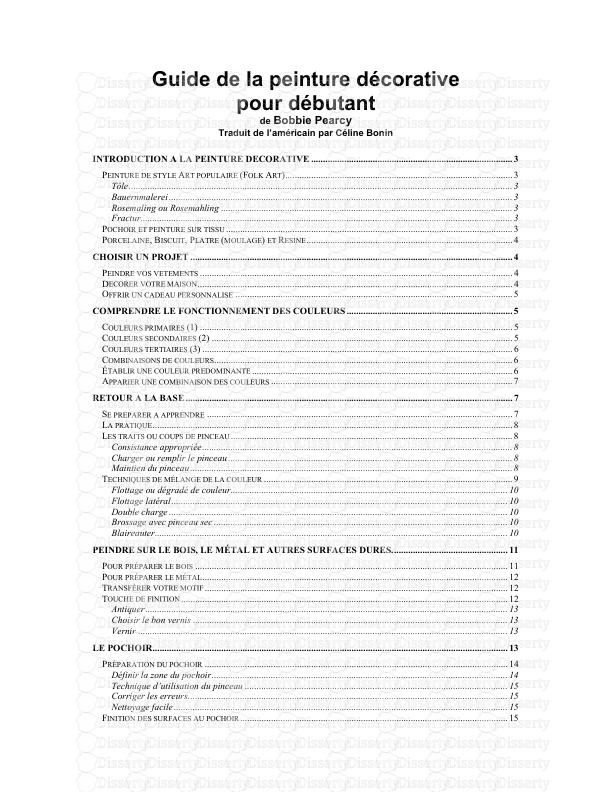
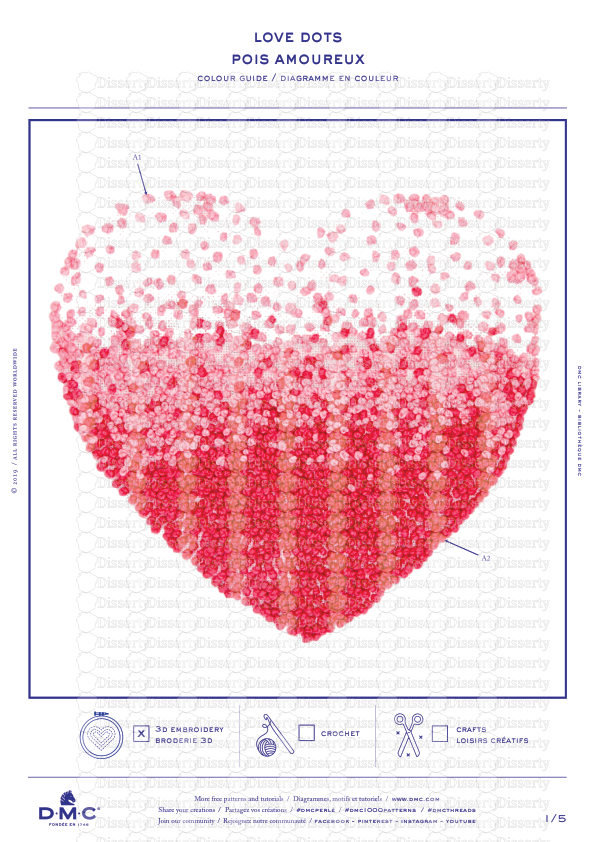
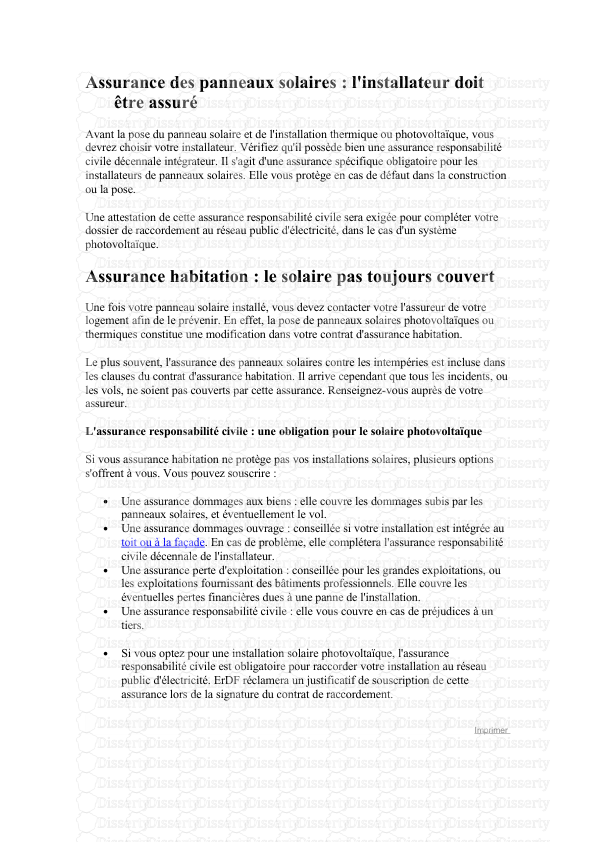
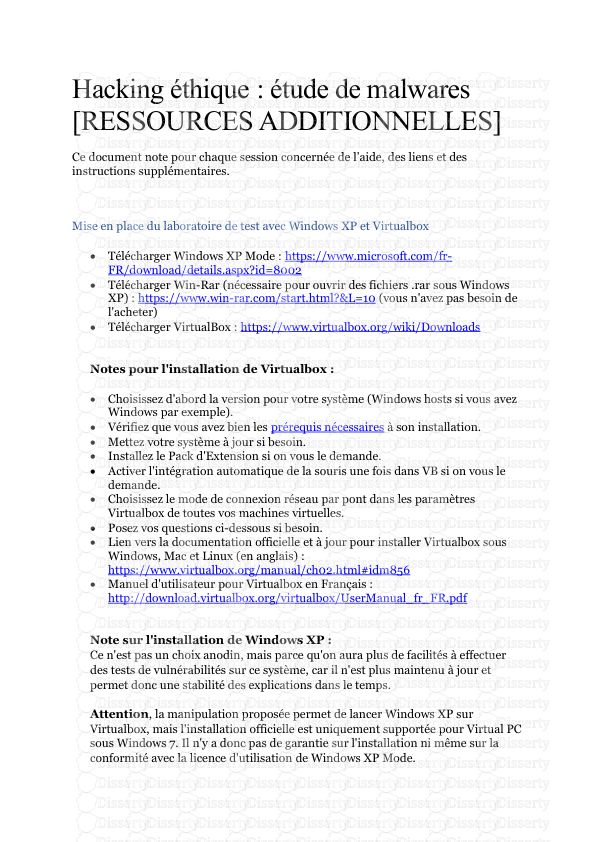


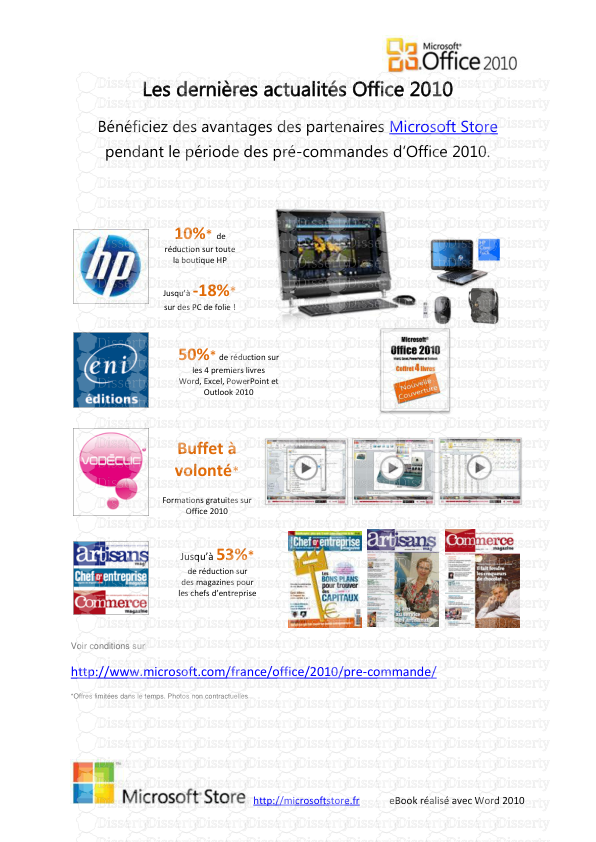
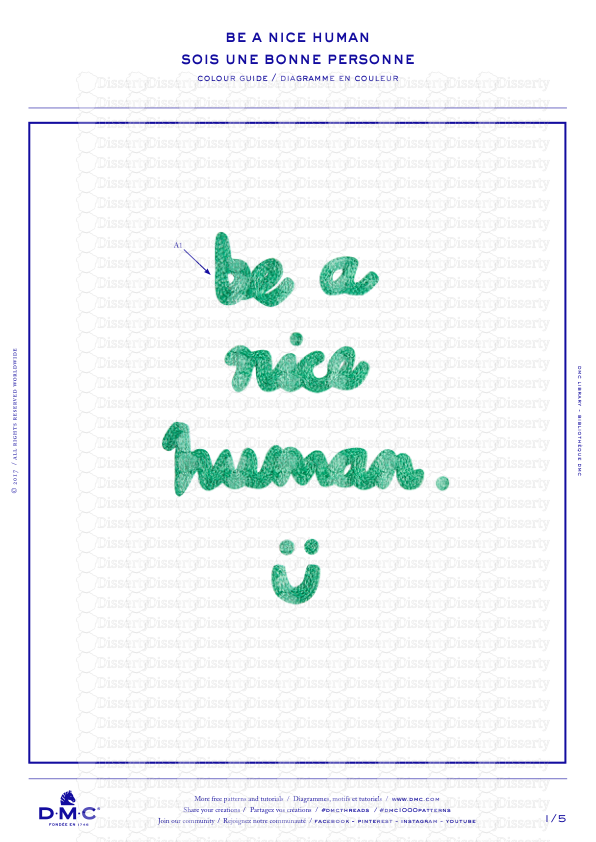
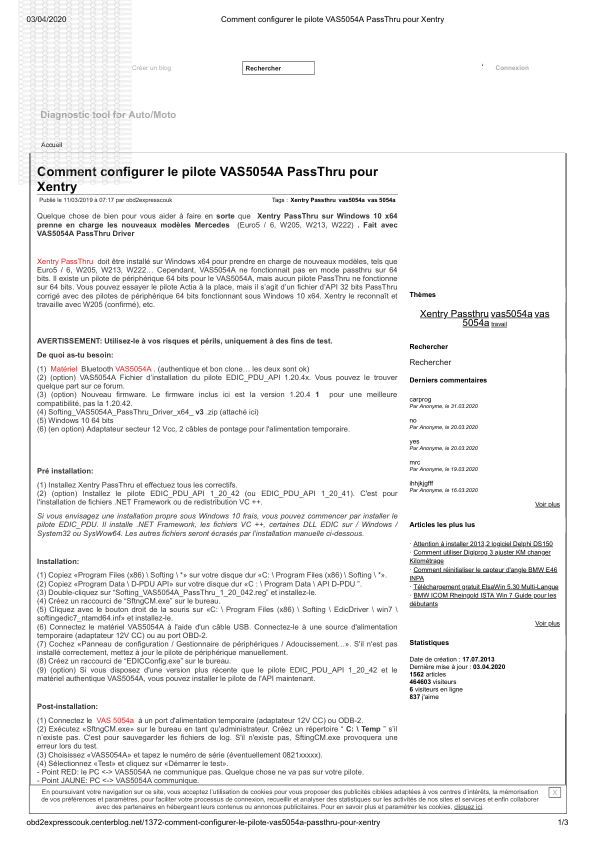
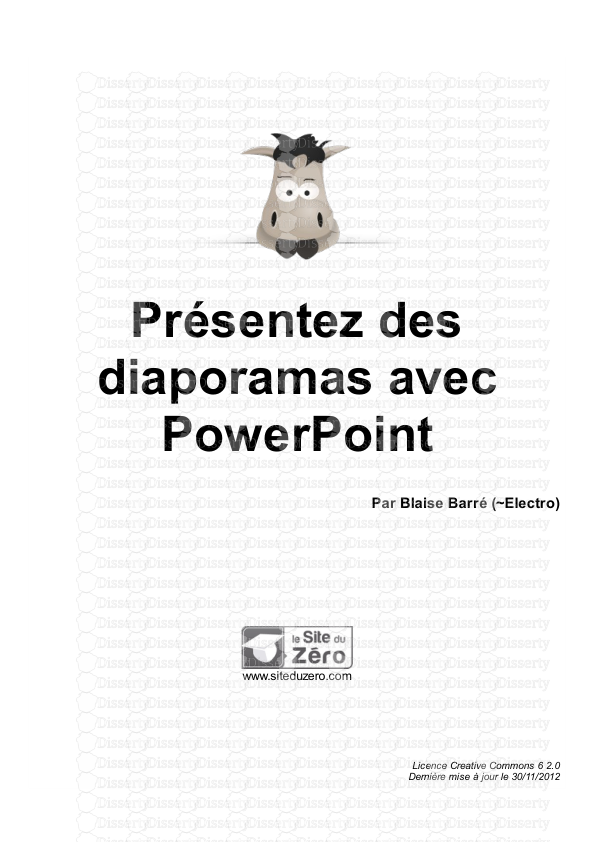
-
24
-
0
-
0
Licence et utilisation
Gratuit pour un usage personnel Attribution requise- Détails
- Publié le Apv 28, 2021
- Catégorie Creative Arts / Ar...
- Langue French
- Taille du fichier 1.0167MB


